L’application Microsoft Teams a connu une croissance spectaculaire de son nombre d’utilisateurs, notamment en raison de l’essor du télétravail. Cet outil de collaboration s’avère particulièrement efficace, notamment pour les établissements scolaires. Son atout majeur réside dans son intégration avec la suite d’applications Microsoft 365. La familiarité des utilisateurs avec ces outils facilite la prise en main de Teams, évitant un long apprentissage. Cependant, l’augmentation soudaine du nombre d’utilisateurs a mis en évidence certaines limites de l’application.
Comment vider le cache de Microsoft Teams ?
Microsoft Teams n’est pas exempt de problèmes, dont certains persistent depuis plusieurs années. L’arrivée massive de nouveaux utilisateurs, souvent peu familiers avec le fonctionnement de l’application, a mis ces problèmes en lumière. Bien que Microsoft travaille à leur résolution, les utilisateurs peuvent être amenés à dépanner l’application par eux-mêmes.
Une méthode de dépannage couramment préconisée est la suppression du cache de Microsoft Teams.
Pour ce faire, commencez par ouvrir l’application Microsoft Teams.
Cliquez ensuite sur votre icône de profil, située en haut à droite de l’écran.
Sélectionnez l’option « Déconnexion ».
Fermez complètement Microsoft Teams. Pour cela, faites un clic droit sur l’icône de Microsoft Teams dans la barre d’état système et choisissez « Quitter ».
Ouvrez ensuite l’Explorateur de fichiers.
Dans la barre d’adresse, copiez et collez le chemin suivant:
%appdata%Microsoftteams
Dans le répertoire « teams » qui s’ouvre, repérez un dossier nommé « Cache » et ouvrez-le.
Supprimez tous les fichiers présents dans ce dossier.
Répétez cette opération pour les répertoires suivants, situés au même emplacement que le dossier « Cache » :
blob_storage
databases
GPUCache
IndexedDB
Local Storage
tmp
Ouvrez de nouveau Microsoft Teams.
Connectez-vous avec votre compte d’utilisateur.
Le cache de l’application est à présent vidé.
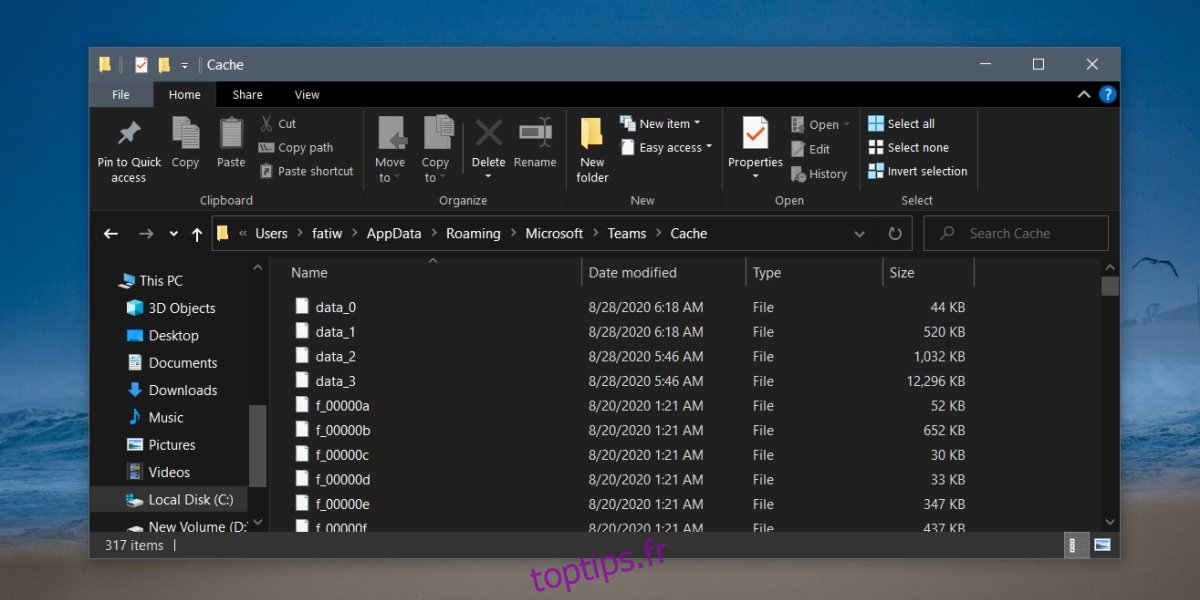
Supprimer le cache de la version Web de Microsoft Teams
Microsoft Teams est également accessible via une interface Web. Dans ce cas, l’application ne dispose pas d’un dossier dédié pour son cache. Les fichiers de cache et leur emplacement dépendent du navigateur utilisé.
Pour actualiser le cache utilisé par la version Web de Teams, il est nécessaire de recharger la page.
Ouvrez votre navigateur web habituel.
Accédez à la version Web de Microsoft Teams.
Maintenez la touche Maj (Shift) enfoncée et appuyez sur la touche F5.
La page se rechargera en ignorant le cache existant.
Pour effacer intégralement le cache, vous devez supprimer le cache du navigateur. La procédure varie selon le navigateur utilisé. Si vous utilisez Google Chrome, vous pouvez supprimer les données du site Microsoft Teams directement.
Rendez-vous sur l’interface Web de Microsoft Teams.
Cliquez sur l’icône de cadenas située dans la barre d’adresse, puis sélectionnez « Paramètres du site ».
Choisissez l’option « Effacer les données ».
Redémarrez votre navigateur et accédez de nouveau à Microsoft Teams.
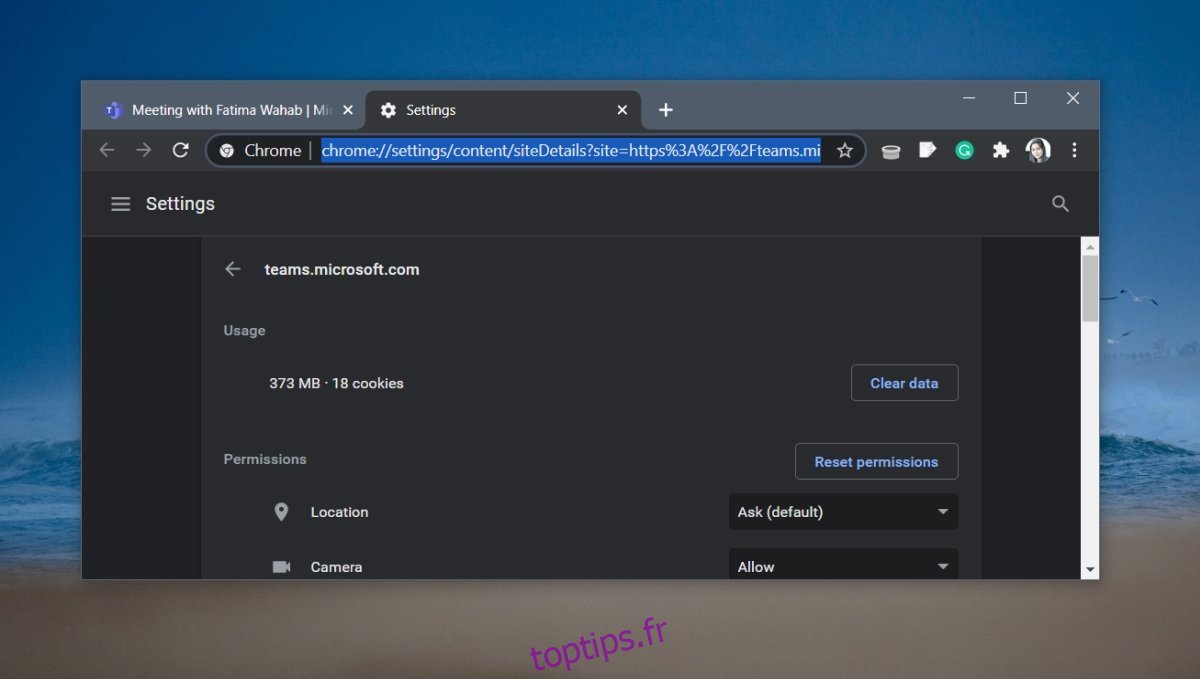
Conclusion
La suppression du cache de Microsoft Teams peut être comparée au redémarrage d’un ordinateur. Cette opération peut résoudre de nombreux dysfonctionnements. Si vous rencontrez des problèmes de connexion, d’envoi de messages, de réponse aux appels, d’accès aux réunions, de téléchargement ou d’ouverture de fichiers, vider le cache constitue une solution à tester en priorité.